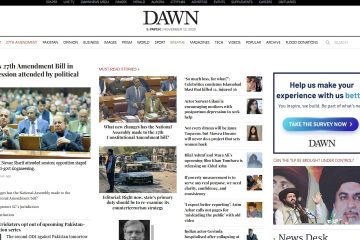Kamera web NexiGo didesain untuk penyiapan plug-and-play yang cepat di Windows, macOS, dan ChromeOS. Namun, beberapa pengguna mengalami masalah driver, izin, atau pencahayaan saat pertama kali menghubungkannya. Berikut cara menyiapkan webcam NexiGo Anda untuk panggilan kantor, streaming, atau obrolan video santai tanpa frustrasi.
Langkah 1: Periksa kompatibilitas dan buka kotak webcam NexiGo Anda
Sebelum menghubungkan apa pun, pastikan webcam NexiGo Anda berfungsi dengan sistem operasi Anda. Sebagian besar model mendukung Windows 10/11, macOS, dan ChromeOS. Periksa apakah komputer Anda memiliki port yang tepat-USB-A atau USB-C-dan pastikan komputer mendukung setidaknya kecepatan USB 2.0 untuk transmisi video yang stabil.
Di dalam kotak, biasanya Anda akan menemukan webcam, kabel USB, penutup privasi, dan panduan memulai cepat. Pastikan semua bagian disertakan sebelum Anda melanjutkan.

Langkah 2: Pasang dan sambungkan webcam
Buka klip yang dapat disesuaikan di bagian bawah webcam. Letakkan di atas layar monitor atau laptop Anda, pastikan kamera menghadap langsung ke mata Anda. Jika model Anda mendukung dudukan tripod, kencangkan dengan kencang untuk mendapatkan sudut yang lebih fleksibel.

Selanjutnya, sambungkan webcam langsung ke port USB aktif di PC atau Mac Anda. Hindari menggunakan hub USB yang tidak mempunyai daya listrik-hub tersebut sering kali gagal menyalurkan daya yang cukup. Jika lampu LED kamera Anda menyala, berarti sistem telah mendeteksi perangkat tersebut.
Langkah 3: Biarkan sistem operasi mendeteksi perangkat
Di Windows 10 atau 11
Windows menginstal driver kamera umum secara otomatis. Setelah terhubung, buka aplikasi Kamera untuk mengujinya. Jika webcam tidak muncul, buka Pengelola Perangkat > Perangkat Pencitraan, klik kanan webcam NexiGo Anda, dan pilih Perbarui Driver.
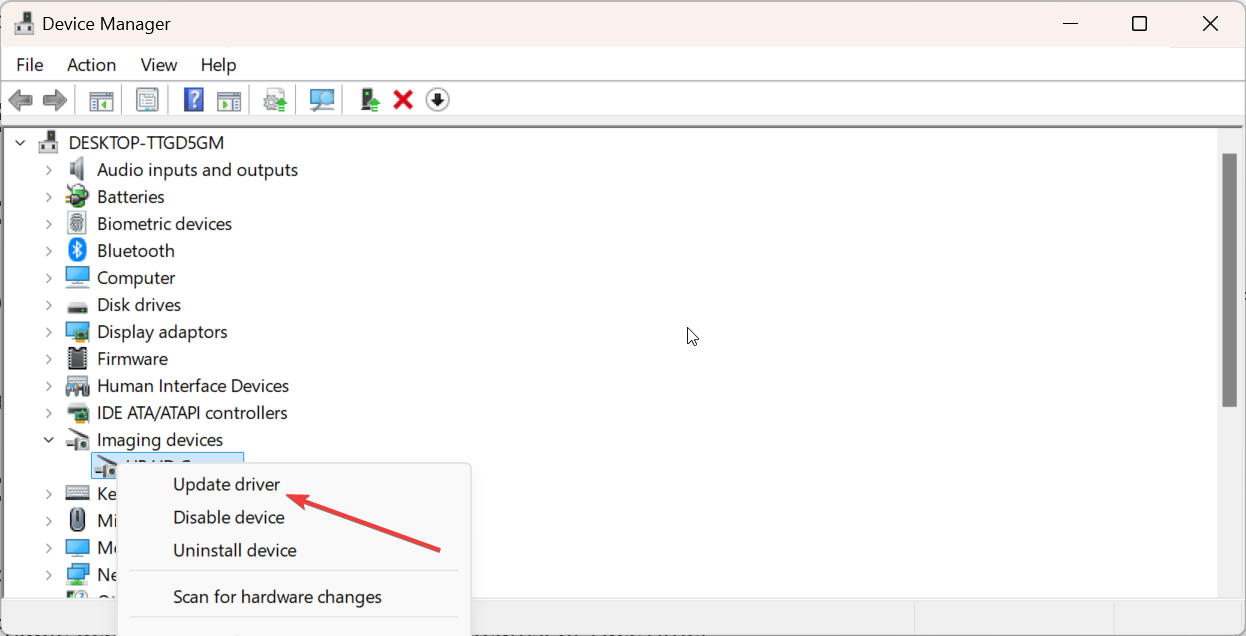
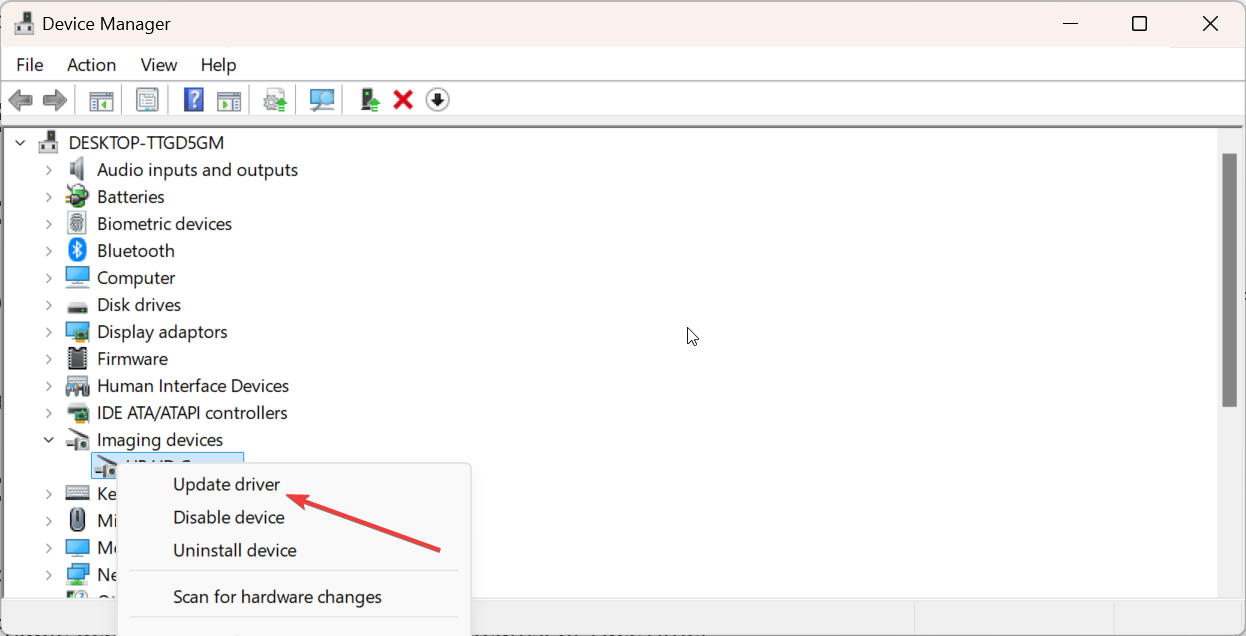
Di macOS
Sambungkan webcam Anda dan izinkan aplikasi menggunakannya dengan membuka Pengaturan Sistem > Privasi & Keamanan > Kamera. Aktifkan akses untuk aplikasi video seperti Zoom, Teams, atau FaceTime.
Di Chromebook
Chromebook biasanya langsung mendeteksi webcam. Buka aplikasi Kamera bawaan atau platform berbasis browser untuk mengonfirmasi bahwa aplikasi tersebut berfungsi. Jika Anda tidak melihat gambar, periksa izin situs di bawah ikon kamera bilah alamat.
Langkah 4: Instal atau perbarui perangkat lunak webcam NexiGo (opsional)
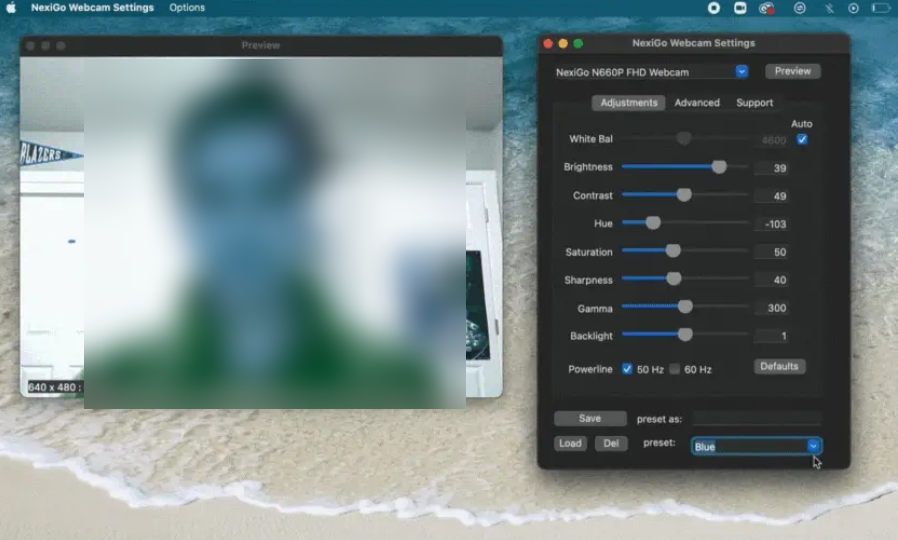
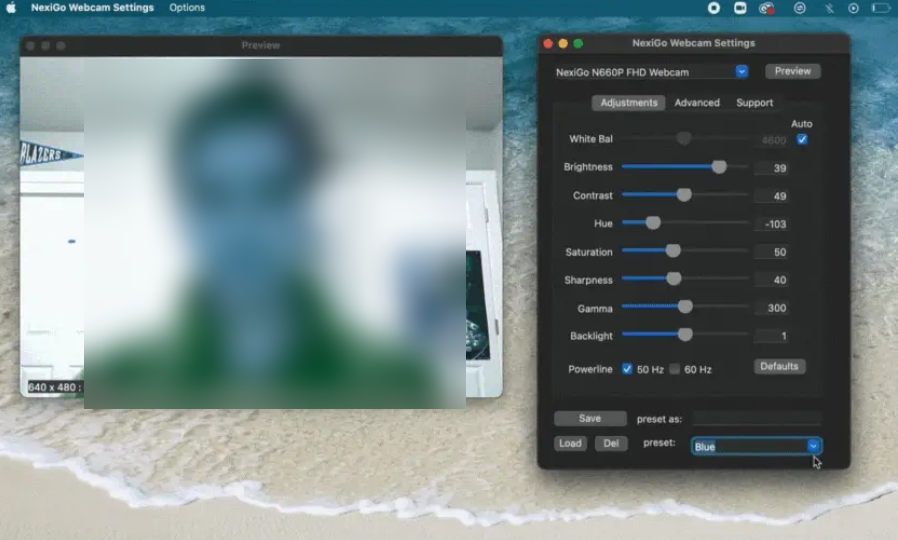
NexiGo menyediakan perangkat lunak opsional untuk menyempurnakan kualitas gambar, fokus, dan warna. Ini ideal jika Anda menginginkan kontrol lebih besar daripada pengaturan OS dasar. Anda dapat menyesuaikan eksposur, keseimbangan putih, dan zoom untuk kualitas panggilan atau hasil rekaman yang lebih baik.
Langkah 5: Konfigurasikan kamera di aplikasi favorit Anda
Pada alat rapat seperti Zoom, Teams, atau Google Meet, buka setelan video aplikasi Anda dan pilih NexiGo Webcam dari daftar kamera. Nonaktifkan kamera laptop internal apa pun untuk mencegah peralihan yang tidak disengaja. Sesuaikan setelan resolusi menjadi 1080p jika didukung.
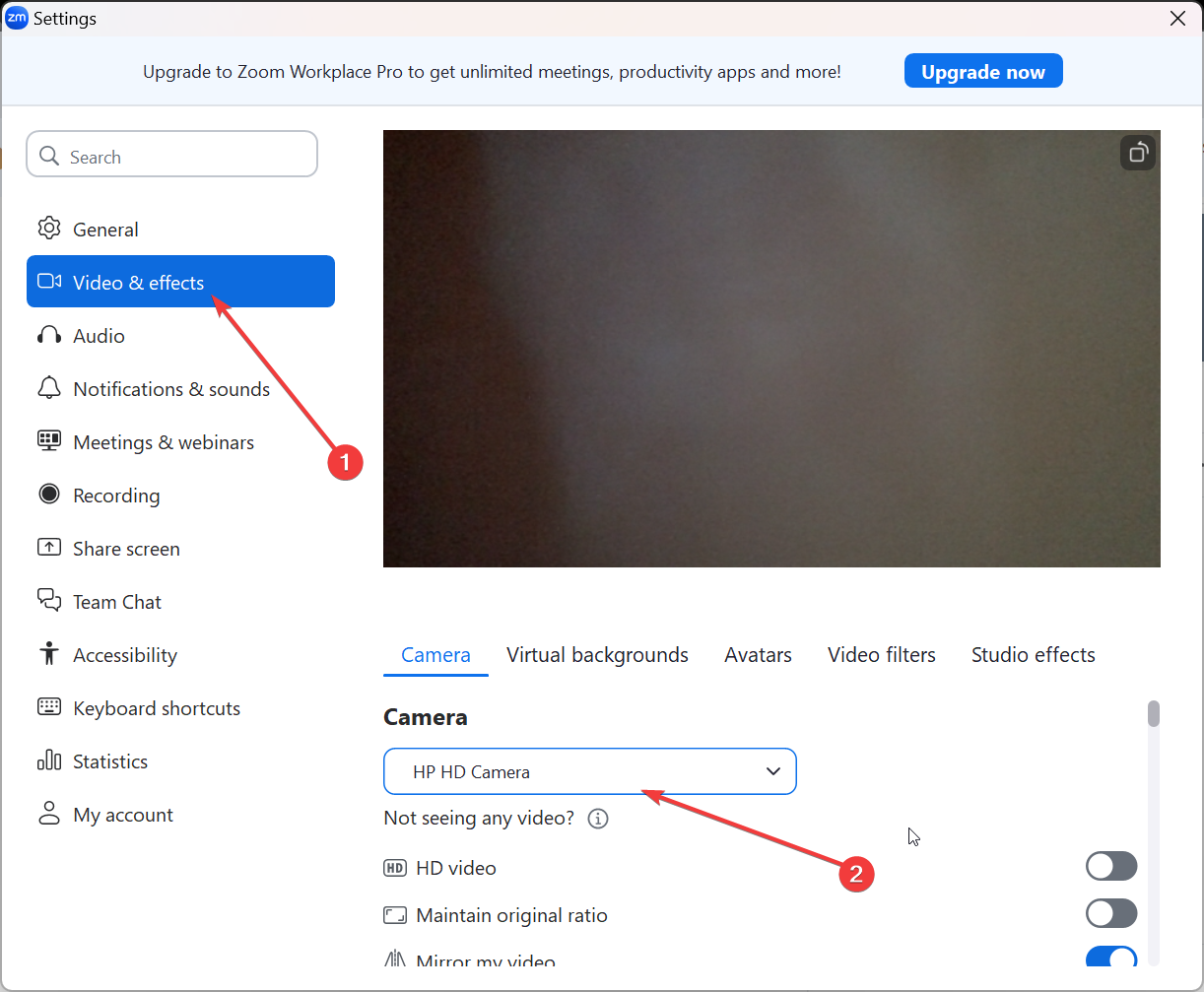
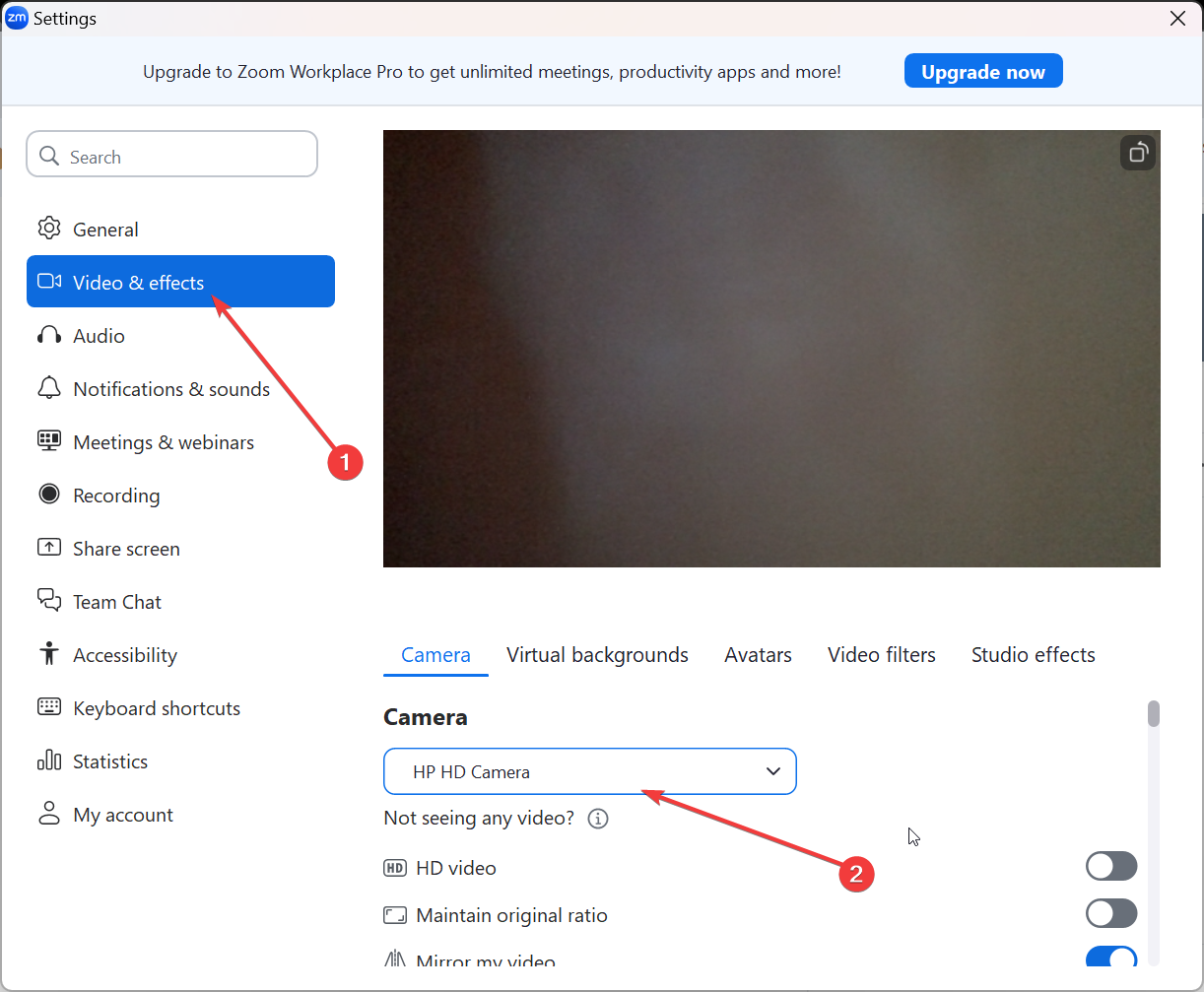
Jika Anda menggunakan alat streaming seperti OBS, buka alat tersebut, tambahkan Perangkat Pengambil Video baru, dan pilih webcam NexiGo. Tetapkan kecepatan bingkai dan resolusi yang diinginkan agar sesuai dengan kebutuhan streaming Anda. Simpan konfigurasi untuk menyimpan setelan ini untuk sesi mendatang.
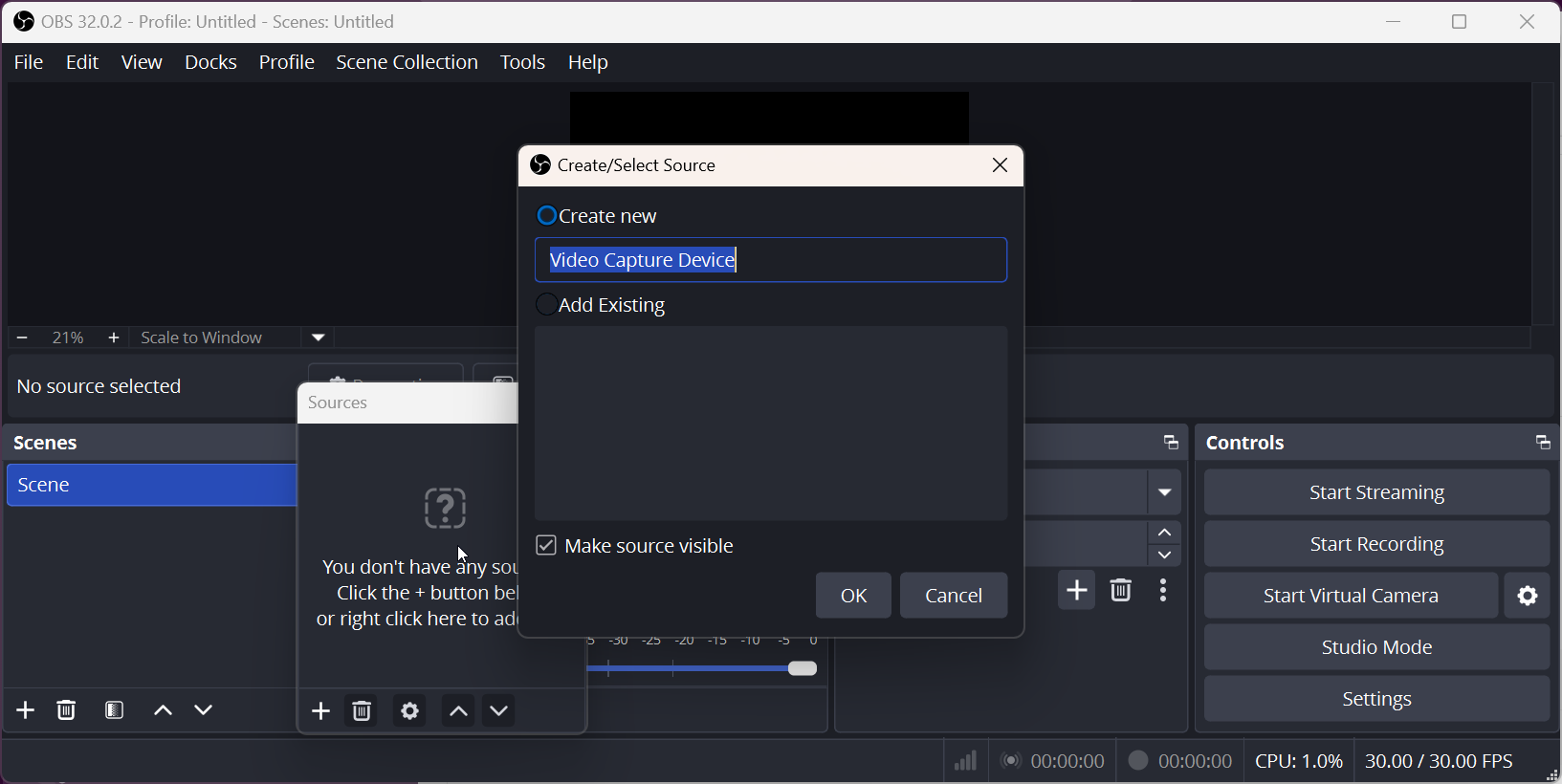
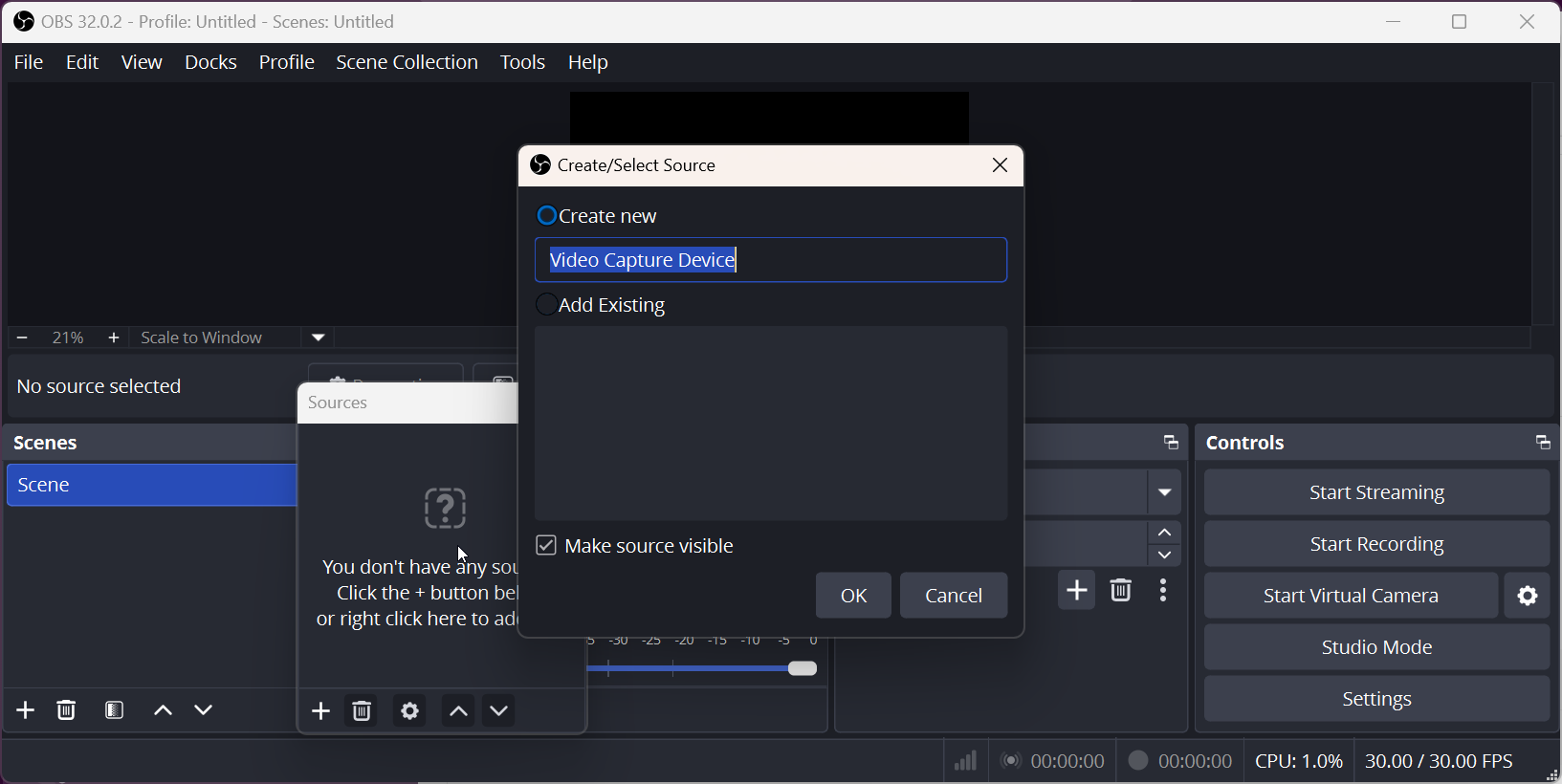
Memecahkan masalah penyiapan umum
Webcam tidak dikenali: Cabut dan sambungkan kembali perangkat menggunakan port lain. Nyalakan ulang PC Anda dan pastikan pengaturan privasi Windows mengizinkan penggunaan kamera. Jika gagal, perbarui driver USB di bawah Device Manager dan reboot lagi. Kamera berfungsi tetapi tidak ada video di aplikasi: Biasanya masalah izin. Buka Pengaturan > Privasi > Kamera di Windows atau izin browser untuk aplikasi web, lalu aktifkan kembali akses kamera untuk aplikasi yang Anda gunakan. Gambar atau fokus buruk: Bersihkan lensa dengan lembut dan pastikan ada cukup cahaya di dalam ruangan. Untuk model fokus otomatis, biarkan kamera melakukan fokus ulang dengan menggerakkan sedikit ke belakang. Anda juga dapat menyempurnakan kecerahan dan kontras di perangkat lunak NexiGo.
Tips untuk mendapatkan hasil maksimal dari webcam Anda
Periksa pembaruan firmware secara berkala menggunakan alat dukungan NexiGo Simpan webcam Anda di tempat yang bersih dan bebas debu saat tidak digunakan Gunakan penutup lensa untuk melindungi dari goresan dan menjaga ketajaman video dari waktu ke waktu. Gunakan pencahayaan yang lembut dan merata untuk mengurangi bayangan tajam Jaga webcam setinggi mata untuk pembingkaian alami Jika webcam NexiGo Anda dilengkapi mikrofon, uji kualitas audio; jika tidak, gunakan mikrofon khusus untuk suara yang lebih jernih.
FAQ
Apakah webcam NexiGo memerlukan driver? Tidak-sebagian besar model bekerja secara otomatis dengan driver sistem standar. Dapatkah saya menggunakannya dengan Smart TV atau konsol saya? Hanya beberapa TV berbasis Android yang mendeteksi webcam USB; periksa spesifikasi model Anda. Bagaimana cara memperbaiki video yang dicerminkan? Sesuaikan orientasi dalam setelan video aplikasi Anda. Dapatkah saya beralih antara kamera internal dan eksternal? Ya-sebagian besar aplikasi video mencantumkan keduanya. Cukup pilih NexiGo dari daftar masukan drop-down.
Ringkasan
Periksa kompatibilitas webcam NexiGo Anda Pasang webcam dengan aman di monitor atau tripod Anda Biarkan sistem operasi Anda menginstal driver secara otomatis Konfigurasikan input video di aplikasi pilihan Anda
Kesimpulan
Untuk menyiapkan webcam NexiGo, pasang dengan benar, sambungkan ke port USB aktif, izinkan izin sistem, dan uji output video. Jika terjadi masalah, periksa pengenalan perangkat dan pengaturan privasi sebelum memperbarui driver. Setelah dikonfigurasi, sesuaikan pencahayaan dan sudut untuk kualitas gambar terbaik.